如何在条码打印软件中设置分段落文本内容
条码打印软件可以做各类条形码,二维码,图片导入,excel、txt文本等外部数据导入,尤其是对各种商品标签的设置非常灵活。在领跑条码标签打印软件设计标签,处理上面提的数据对象外,还可以添加普通文本,矢量文本等,对于普通文本的操作非常灵活,可以对文本做分段处理,并且进行左右对其或者居中对齐的调整。在条码打印软件中如何做分段落文本?怎么对段落进行排版?
打开领跑标签条码打印软件,新建标签后,在左侧的工具栏中,选择实心A样式的图标,它是绘制普通文本的按钮,如下图所示。在标签空白处,绘制普通文本。选择该数据对象后,右击鼠标,选择“属性”菜单。弹出的“图形属性”窗口。
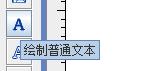
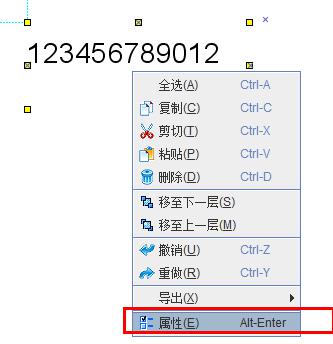
在图形属性窗口下,有位置,尺寸,样式,字体,数据源5个选项卡。其中在位置选项卡下,可以对普通文本在标签内的位置进行调整;尺寸可以调整文本大小,当然是针对编辑框的,也就是黄色控制符圈起来的范围;样式选项卡下有对文本边线,填充颜色和图案的设置;字体选项卡下,是针对文本中具体的每个数据字体方面的设置,比如说字体大小,颜色,样式等。并且可以对其段落、字间距进行设置。最后一个是“数据源”,就是用来添加,修改文本内容的。
如下图所示,删除文本默认的一串数字后,点击左侧的黄色十字按钮,添加文本内容。在弹出的数据对象管理窗口下,选项输入类型,比如说手动输入,数据库导入,序列生成,随机生成等,这里我们选择“手动输入”,然后在小面的输入框中输入内容。如果我们需要将文本内容分段落显示的话,就在要分段的位置,按“回车键”换行再输入。
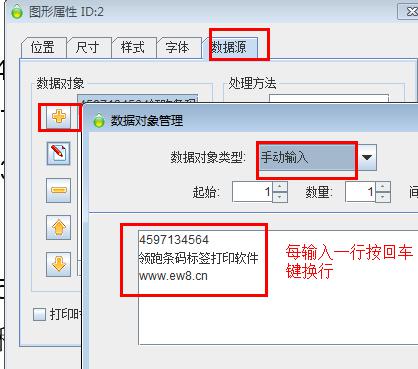
保存输入设置后,得到如下图所示的文本内容。可以看到,因为编辑区域太小,而遮盖一部分数据内容,可以将鼠标放在黄色控制点上,当鼠标变成上下双向箭头的时候,向下或者是向上拖拉鼠标,增大编辑区域,直到所有数据内容完全显示。
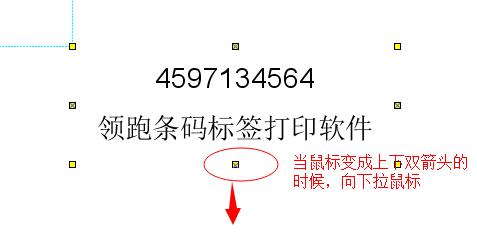

在条码打印软件中设置好分段落文本后,可以通过右击文本,选择属性,在图形属性窗口下,设置段落的排版方式。如下图所示,可以对段落对齐方式进行更改,如左对齐,居中,右对齐。也可以通过对齐下面的“行间距”对每行之间的距离进行调整,“字间距”对每个文字之间的距离进行调整。


以上就是在条码打印软件中设置分段落文本的方法,在领跑标签条码打印软件中,不仅可以对段落排版,行间距,字间距进行调整,也可以对字体的样式,颜色进行自定义,并且在字体选项卡窗口下的最后一个“高级”参数下,可以细化调整某一位文字,或者是其中某几位文字的个性化设置,如加粗,倾斜,上色,偏移等。
